Varianten Metallisieren Vergolden Versilbern
Die Idee Objekte oder Personen zu Vergoldern, Versilbern, metallische, chromatische oder Glaseffekte zu erzielen trage ich schon lange mit mir rum. Da im WWW kein einziges Tut gefunden habe das es in dieser Form umsetzt habe ich mich mal selber damit befasst und nach einigen -try and error- Versuchen diese Umsetzung eines metallischen Effekts herausgearbeitet.
Wer ein Interesse daran hat es selber mal an eigenen Bildern auszuprobieren kann sich zum besseren Verständnis unter dieser Adresse:
http://www.psd-tutorials.de/downloads/arbeitsdateien/adobe-photoshop/-/view/26235--metallisieren-vergolden-versilbern
eine ____Photoshop PSD-Datei____ mit diesem Bild (und den unten beschriebenen Einstellungsebenen ) herunter laden. Es zeigt Beispielhaft die grundsätzliche Vorgehensweise und ein Teil der Effekte aus dem oberen Bild. Wie die farblichen Effekte erzielt werden ist unten beschrieben - der black & white Skin Effekt beruht auf extremen Veränderungen der Gradationskurven in der Gruppe "Kontraste verstärken" und einer weiter Gradationskurvenebene oberhalb dieser Gruppe zum aufhellen bzw. abdunkeln.
Die Anmeldung bei http://www.psd-tutorials.de ist kostenlos.
How to do:
1. Neue Gruppe "Kontraste verstärken" anlegen ( MODUS: hartes Licht ) und zwei Kopien des Originals darin verschieben und entsättigen.
2. Beiden Kopien eine Gradationskurve zuweisen ( mit gedrückter alt-Taste und Mauszeigerklick zwischen Kopie und Gradationskurvenebene)
3. Nacheinander beide Bildebenen doppelklicken um den Ebenenstil für diese Ebene aufzurufen. Bei der ersten Ebene wird im Farbbereich ( Grau )von dieser Ebene mit gedrückter alt-Taste und gedrückter Maustaste der rechte Teil des schwarzen Dreiecks geteilt und nach rechts gezogen ( damit werden die dunklen Bereiche im Bild ausgeblendet ) bei der zweiten Kopie werden die hellen Bereiche ausgeblendet - daß heißt das weiße Dreieck wird geteilt und ganz nach links gezogen. Die Ebenen können dann entsprechend benannt werden.
4. Die Gradationskurven beider Ebene werden erst einmal in Grundstellung gebracht so das die Gruppe, die ja im MODUS: hartes Licht steht, keine Auswirkung auf das Bild ( Original ) hat. Dabei müssen beide Anfasser in die Mitte gezogen werden so das nur eine waagerechte Linie in der Mitte des Gradationsquadranten zu sehen ist ( bzw. die IN OUT Werte beide auf 128,0 bzw. 128,255 stehen ). Damit sind die Vorbereitungen für die Kontrastanhebung im Bild abgeschlossen.
5. Jetzt werden beide Gradationskurven nacheinander aufgerufen und mit einen neuen Anfasser von der Mitte der Kurve aus verändert so das die hellen bzw. die dunklen Bereiche im Bild deutlich verstärkt werden. Mitunter sind dazu mehrere Anfasser in der Kurve nötig sowie eine Änderung des linken oder rechten Anfassers. Sind diese Einstellungen abgeschlossen sollte eigentlich ein deutlicher Effekt zu sehen sein. Die Kurven können hinterher relativ abstrus aussehen. Um den Effekt deutlicher zu machen kann man nun an dieser Stelle oberhalb der Gruppe eine Schwarz-Weiss Einstellungsebene hinzufügen die auch später noch für ein Feintuning gebraucht wird. Es sollte aber schon ein metallscher Effekt sichtbar sein.
6. Um den Goldeffekt zu bekommen wird nun oberhalb der Schwarz-Weiss Ebene eine Verlaufsumsetzungsebene eingefügt.
Beispielhaft Werte für den Goldverlauf: Position 0 -> RGB jeweils auf 3, Farbmittelpunkt auf 32 Position 39 -> RGB 121, 52, 3, Farbmittelpunk
t auf 67 Position 77 -> RGB 255, 186, 0 Farbmittelpunkt auf 45 Position 100 -> 251, 244, 220
7. Als nächstes folgen jetzt zwei weitere Einstellungsebenen Farbton-Sättigung. Beide dienen sowohl der weiteren Kontraststeigerung als auch der Farbanpassung des Goldtons. Die erste dieser Einstellungsebenen wird auf den MODUS: hartes Licht gestellt, die zweite auf den MODUS: weiches Licht. Werte der ersten Einststellungsebene: -180, -80, +20. Werte der zweiten Einstellungsebene: -3, -44, +50.
7.1. Wenn das Bild an dieser Stelle der Bearbeitung zu dunkel geraten ist kann über eine weitere Einstellungsebene wie Gradationskurve, Tonwertkorrektur oder Farbton/Sättigung auf dem Modus: negativ multiplizieren, das Bild über die Deckkraft dieser Ebene aufhellen ohne eine Einstellung an dieser Ebene vorzunehmen. Dadurch wird das Bild heller aber die Farbe wird nicht verändert.
8. Das war´s, je nach Verwendung erfolgt der Rest jetzt mit Hilfe von Masken etc.
9. Wer gerne andere Farbtöne möchte legt noch zwei weitere Einstellungsebenen Volltonfarbe an. Die erste mit der Farbe Grau im MODUS: Farbe, die zweite im MODUS: weiches Licht. Damit kann man dann der Oberfläche nun jede beliebige Farbe geben.
Mit dieser zweiten Ebene kann auch ein Goldfarbton erzeugt werden, so daß die Verlaufsumsetzungsebene deaktiviert werden kann.
Über die Schwarz-Weiss Ebene kann der Effekt noch abgemildert oder verstärkt werden indem bei einem Portrait z.B.: die Regler für Rot und Gelb in die eine oder andere Richtung verschoben werden.
Wer die Farben nicht ändern möchte kann auch mit zwei weiteren Kopien des Originals an oberster Stelle im Ebenenstapel arbeiten. Die erste davon wiederum im MODUS: Farbe, die zweite im MODUS Normal und dann die Deckkraft dieser Ebene Schrittweise reduzieren - so erhält die Haut bei einem Portrait einen metallischen Glanz. Wer denn Effekt noch mehr verstärken möchte kann die Gruppe "Kontraste verstärken" noch einmal duplizieren und die Deckkraft anpassen oder benutzt zum Abschluss noch den Unscharf maskieren Filter oder beides.
Diese Bearbeitungsweise funktioniert im Prinzip mit allen Motiven z.B.: Autos, Reptilien, Insekten, Portraits, Blüten, Stoffen, Stuck, Wasser usw. Die Ergebnisse sind aber um so besser je mehr Kontrast und Details im Ausgangsbild vorhanden sind.
Ich habe es mit einer fertigen ATN Datei an gut 120 Bildern ausprobiert mit teils sehr guten Ergebnissen. Separiert man, je nach Motiv, die Farben aus dem Originalbild und verrechnet sie über die Ebenenmodi mit der BEA kommt man zu sehr anschaulichen Resultaten.
Und noch eins - wendet man die Gruppe "Kontraste verstärken" im MODUS weiches Licht separat auf ein Bild an ist diese sehr gut dazu geeignet Helligkeitsanpassung im Bild vorzunehmen (ich nenne es dann globales D&B)
Viel Spaß beim ausprobieren, ich hoffe ich habe es einigermaßen verständlich dargestellt und würde mich freuen ein Feedback von Euch zu bekommen. ;.]
Hier mal ein Beispiel wenn man das Ergebnis mit den Farben des Originals verechnet.

... mein kleines goldenes Haustier.
Hans-Günter Jockel
Hier ein Bild mit einem kleinen AHA Effekt wenn man den Kreuzblick beherscht mit dem 3D Bilder betrachtet werden.
Schaut man genau hin sieht man als Ergebnis ein SCHWARZ-WEISSBILD.

SCHWARZ-WEISS (Additive Farbmischung)
Hans-Günter Jockel









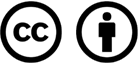


estar medio loco 17/02/2014 12:37
Einfach eine geniale Sache, die die eigene Phantasie so richtig zum Brodeln bringt!!LG
Volker